كيفية قفل وفتح ملف تعريف Facebook الخاص بك
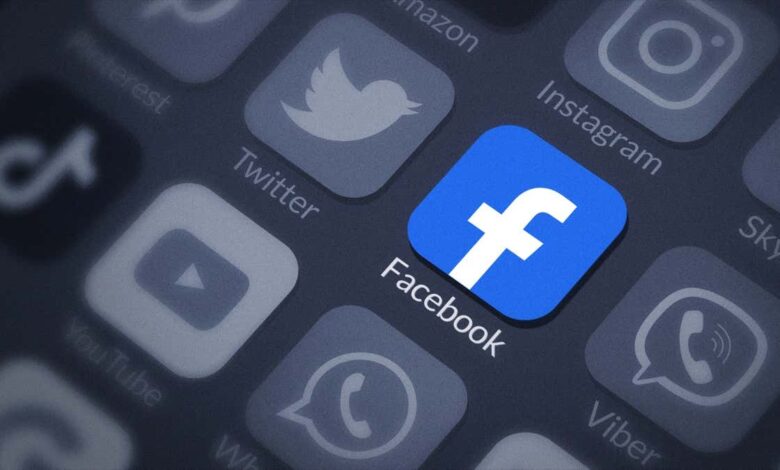
هل صادفت حسابًا على Facebook مميزًا بدرع أبيض بأيقونة ثقب المفتاح؟ هذا يعني أن هذا المستخدم قام بتنشيط ملف خصوصية Facebook ميزة وقفل ملفهم الشخصي على Facebook من أي شخص ليس في قائمة أصدقائهم.
يتوفر خيار قفل ملفات تعريف Facebook فقط في عدد قليل من البلدان في الوقت الحالي ، ولكن من الممكن ضبط إعدادات ملف التعريف الخاص بك للحصول على نفس مستوى الخصوصية. إليك كيفية قفل ملف تعريف Facebook الخاص بك وإلغاء قفله وما يحدث عندما تفعل ذلك.
لماذا قفل ملفك الشخصي على Facebook
تم تقديم قفل الملف الشخصي لأول مرة على Facebook في عام 2020. إنها ميزة خصوصية تسمح لك بقفل ملفك الشخصي على Facebook بحيث يكون معظم المحتوى الخاص بك وأنشطتك على تطبيق Facebook مرئيًا لأصدقائك على Facebook فقط.
شبكات التواصل الاجتماعي رائعة ، لكن فيسبوك على وجه الخصوص يتمتع بسمعة طيبة لعدم كونه مكانًا آمنًا للجميع. تم إطلاق خيار ملف تعريف القفل في الأصل في الهند حتى يظل الهنود (وخاصة النساء الهنود) آمنين عبر الإنترنت وحماية خصوصيتهم.
عندما تقوم بتمكين ميزة قفل الملف الشخصي على حساب Facebook الخاص بك ، فلن يرى مستخدمو Facebook غير الموجودين في قائمة أصدقائك سوى عرض محدود لصفحة ملفك الشخصي. على سبيل المثال ، لن يكونوا قادرين على ذلك انظر إلى صور Facebook الخاصة بك، والنسخة بالحجم الكامل لصورة ملفك الشخصي وصورة الغلاف. ستكون أي منشورات جديدة تنشرها بعد قفل ملفك الشخصي غير مرئية للجميع باستثناء أصدقائك على Facebook.
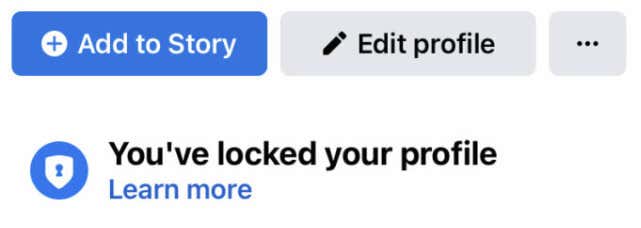
بصرف النظر عن ذلك ، لن تكون جميع مشاركاتك العامة السابقة عامة بعد الآن وسيتم تعيينها تلقائيًا على “أصدقاء” بدلاً من “عام. ” سيتم تشغيل خيارات مراجعة الملف الشخصي ومراجعة العلامات تلقائيًا. سيتم إخفاء معظم معلومات “حول” من ملفك الشخصي (مثل مدينتك والتعليم وتاريخ ميلادك ورقم هاتفك المحمول) عن الجميع باستثناء أصدقائك. ستكون قصصك على Facebook مرئية فقط لأولئك الموجودين في قائمة أصدقائك على Facebook.
إذا كنت تريد أن تظل نشطًا على Facebook ولكن لا تريد أن يرى غير الأصدقاء هذا النشاط ، فإن قفل ملف التعريف الخاص بك هو طريقة رائعة لإجراء هذا التغيير بشكل سري.
كيفية قفل ملف تعريف Facebook الخاص بك
اليوم ، لا تزال الميزة غير متوفرة في بعض البلدان. أسهل طريقة لمعرفة ما إذا كانت الميزة تعمل في بلدك هي اتباع دليلنا خطوة بخطوة حول استخدام قفل الملف الشخصي على Facebook. إذا كان قفل ملف تعريف Facebook متاحًا في بلدك ، فيمكنك استخدام هاتف Android الذكي أو Apple iPhone أو iPad أو الكمبيوتر لقفل حسابك.
كيفية قفل ملف تعريف Facebook الخاص بك على الهاتف المحمول
لقفل ملف تعريف Facebook الخاص بك على هاتفك الذكي ، اتبع الخطوات أدناه. الخطوات هي نفسها لكل من مستخدمي Android و iOS.
- على هاتفك الذكي ، افتح تطبيق Facebook وقم بتسجيل الدخول إلى حسابك.
- يختار صورة ملفك الشخصي أعلى الشاشة للذهاب إلى صفحة ملفك الشخصي.
- حدد ملف ثلاث نقاط أفقية لفتح ملف إعدادات الملف الشخصي.
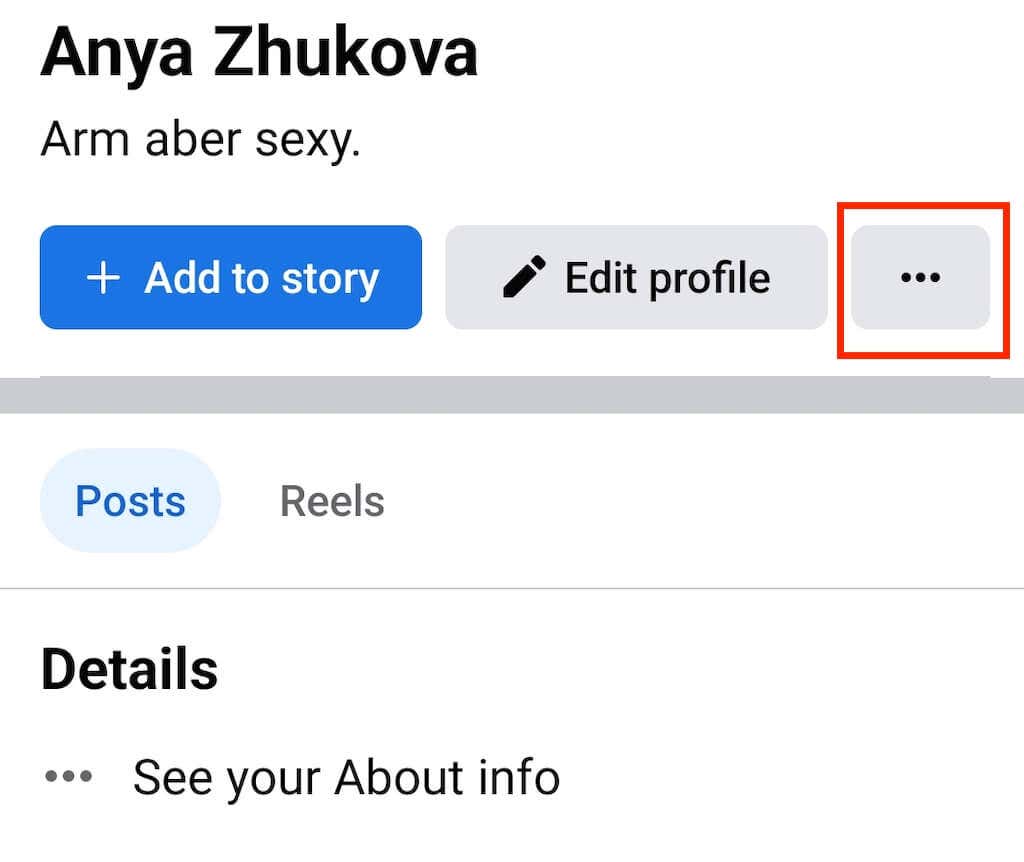
- إذا كانت الميزة متوفرة في بلدك ، فسترى خيارًا لـ قفل الملف الشخصي أسفل قائمة النقاط الثلاث.
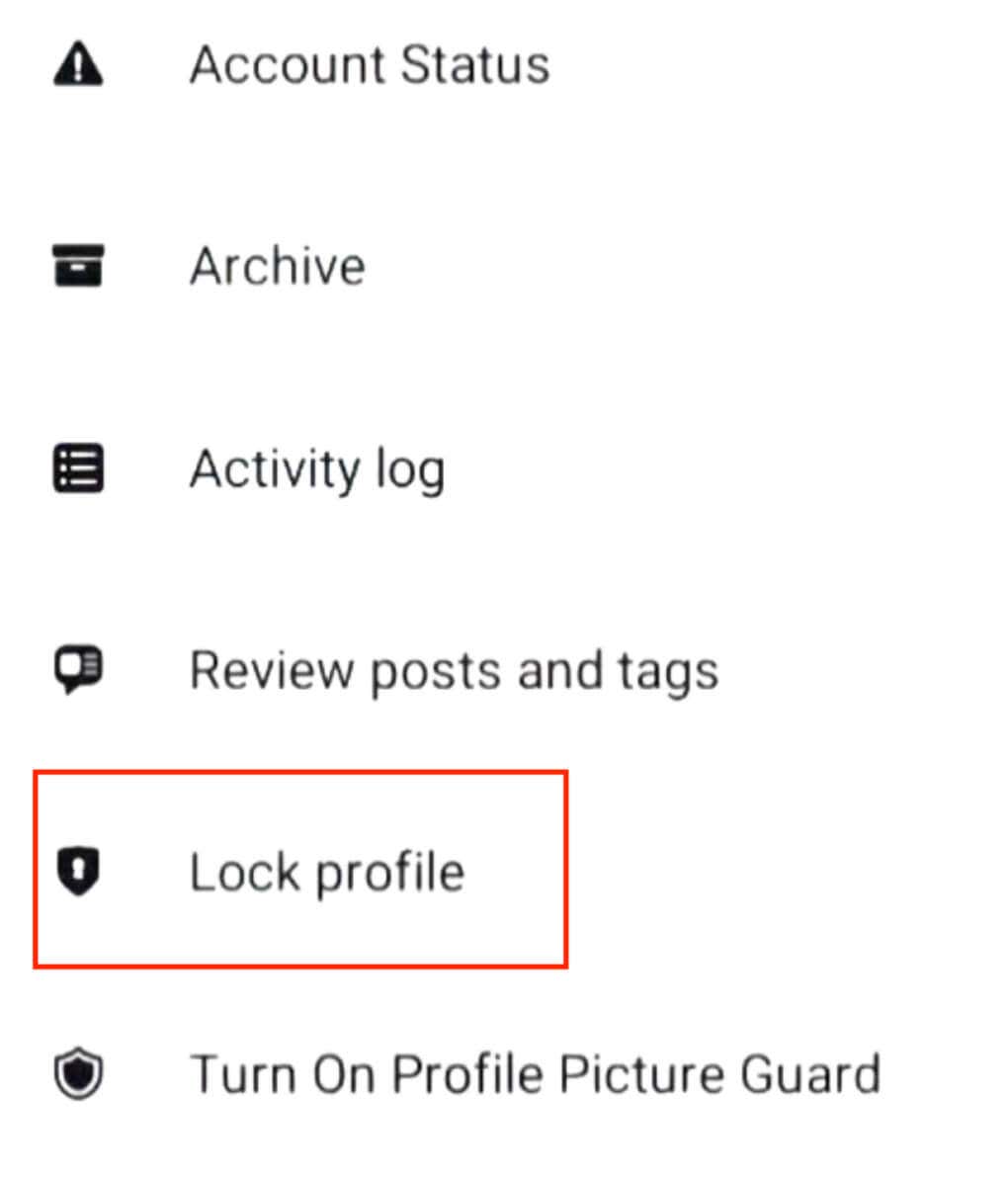
- يختار قفل الملف الشخصي ، وسيتم نقلك إلى النافذة المنبثقة التي تحتوي على معلومات حول ما يحدث عند قفل ملف التعريف الخاص بك. يختار قفل ملف التعريف الخاص بك في الجزء السفلي من الشاشة للتأكيد.
سترى بعد ذلك رسالة تؤكد ذلك لقد أغلقت ملف التعريف الخاص بك ومحتوى Facebook الخاص بك الآن مرئي فقط لأصدقائك. يختار نعم لإغلاق نافذة ملف تعريف القفل والاستمرار في استخدام Facebook كالمعتاد.
كيفية قفل ملف التعريف الخاص بك على سطح المكتب
لقفل ملف التعريف الخاص بك باستخدام جهاز الكمبيوتر الخاص بك (سطح المكتب أو الكمبيوتر المحمول) ، اتبع الخطوات أدناه. التعليمات هي نفسها لمستخدمي Windows و Mac و Linux و Chromebook.
- على جهاز الكمبيوتر الخاص بك ، افتح متصفح الويب وانتقل إلى Facebook.
- قم بتسجيل الدخول إلى حساب Facebook الخاص بك.
- في الزاوية اليمنى العليا ، حدد اسمك لفتح صفحة ملفك الشخصي على Facebook.
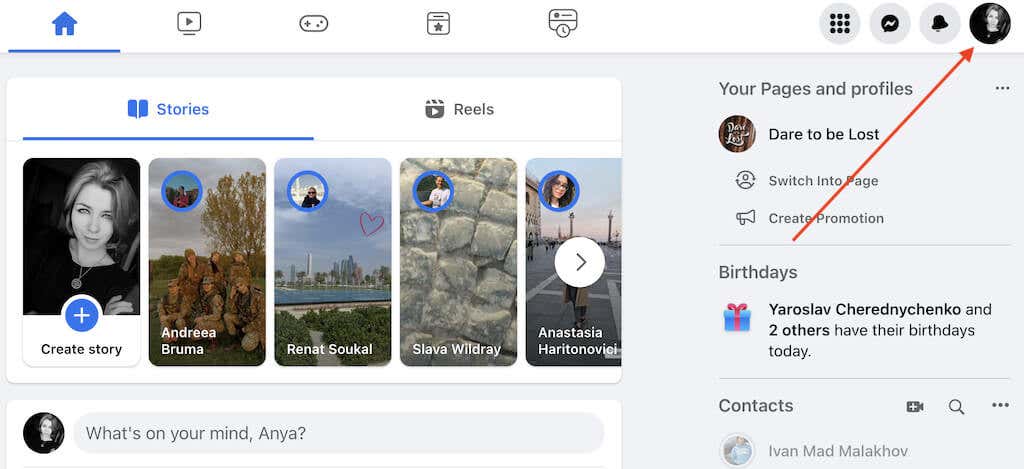
- في صفحة ملفك الشخصي ، في قائمة علامات التبويب أسفل اسمك ، حدد ملف رمز ثلاث نقاط على يمين تعديل الملف الشخصي خيار لفتح إعدادات ملف التعريف الخاص بك.
- من القائمة المنسدلة ، حدد قفل الملف الشخصي.
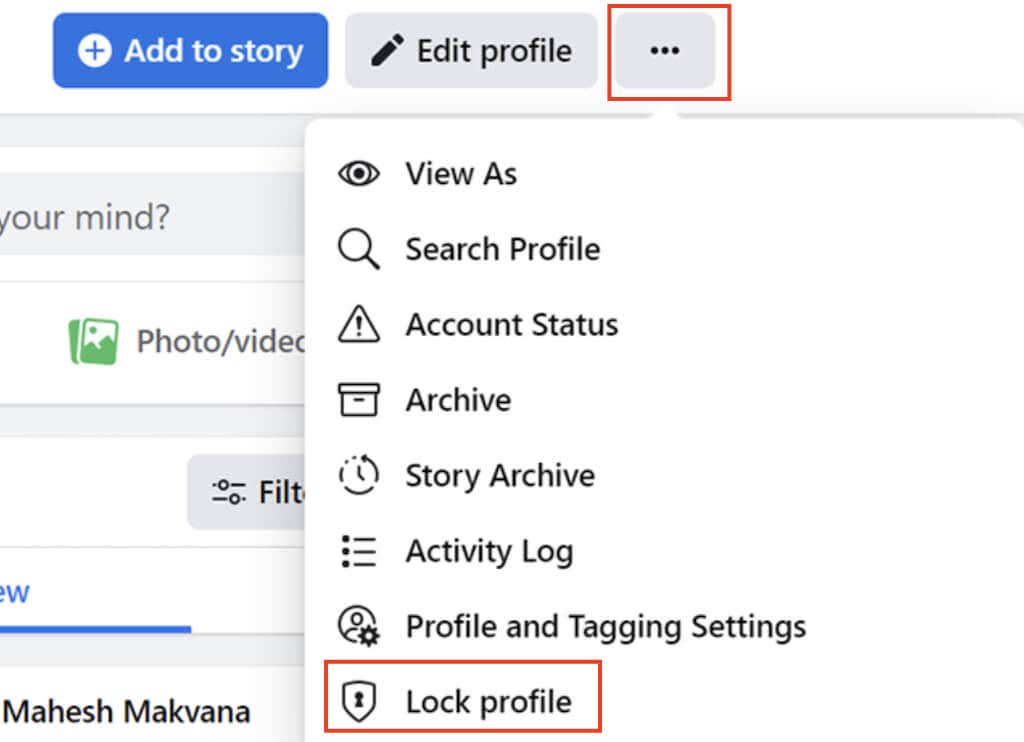
- سيؤدي هذا إلى فتح ملف قفل ملف التعريف الخاص بك نافذة تحتوي على معلومات حول ما يحدث بعد قفل ملفك الشخصي على Facebook. حدد اللون الأزرق قفل ملف التعريف الخاص بك زر.
هذا كل شيء. ستكون أجزاء معينة فقط من معلومات ملفك الشخصي والمحتوى مرئيًا للجمهور. سيرى المستخدمون أيضًا رمز درع أزرق بجوار ملف التعريف الخاص بك ورسالة تؤكد قيامك بإغلاق ملف التعريف الخاص بك.
كيفية فتح ملف تعريف Facebook الخاص بك
إذا غيرت رأيك أو أردت جعل محتويات ملفك الشخصي على Facebook عامة ، فستحتاج إلى إلغاء قفل ملفك الشخصي. لحسن الحظ ، فإن فتح ملف التعريف الخاص بك هو بنفس سهولة قفله.
يمكنك فتح ملف تعريف Facebook الخاص بك باستخدام هاتفك الذكي أو جهاز الكمبيوتر الخاص بك. للقيام بذلك ، افتح Facebook وانتقل إلى صفحة ملفك الشخصي. ثم افتح قائمة النقاط الثلاث ، واختر فتح الملف الشخصي من إعدادات ملف التعريف الخاص بك (ستراه مكان ملف قفل الملف الشخصي خيار).
هذا كل شيء! الآن تم إلغاء قفل ملف التعريف الخاص بك ويمكنك جعل معلوماتك الشخصية وأنشطتك على Facebook عامة.
طرق أخرى لإدارة خصوصيتك على Facebook
ماذا لو ، عندما تفتح إعدادات ملف التعريف الخاص بك على Facebook ، لا ترى خيارًا لقفل ملف التعريف الخاص بك؟ لأحد ، فهذا يعني أن الميزة غير متوفرة في بلدك. ومع ذلك ، هذا لا يعني أنه لا يمكنك جعل معلوماتك ونشاطك على Facebook خاصين وتقييد بعض المستخدمين من مشاهدة ملفك الشخصي.
فيما يلي بعض الطرق لتعديل إعدادات الخصوصية الخاصة بك على الشبكة وتعزيز أمان Facebook الخاص بك.
- اجعل مشاركاتك السابقة للأصدقاء فقط. حتى إذا لم تتمكن من قفل ملف التعريف الخاص بك ، يمكنك إخفاء جميع منشوراتك السابقة وصورك من مستخدمي Facebook غير الموجودين في قائمة أصدقائك. للقيام بذلك ، اتبع الخطوات الموجودة على تطبيق الجوال الخاص بك: الإعدادات والخصوصية > إعدادات > إعدادات الملف الشخصي > خصوصية > تحديد من يمكنه مشاهدة المشاركات السابقةأو على جهاز الكمبيوتر الخاص بك: الإعدادات والخصوصية > إعدادات > خصوصية > تحديد المشاركات السابقة.

- اجعل مشاركاتك المستقبلية للأصدقاء فقط. الخطوة التالية هي جعل جميع منشوراتك المستقبلية خاصة ومرئية لأصدقائك فقط. فيما يلي الخطوات التي يجب اتباعها لجعل منشوراتك المستقبلية أصدقاء فقط على تطبيق الهاتف المحمول الخاص بك: الإعدادات والخصوصية > إعدادات > حساب تعريفي > خصوصية > من يمكنه رؤية منشوراتك المستقبلية > أصدقاء. على حاسوبك: الإعدادات والخصوصية > إعدادات > خصوصية > من يمكنه رؤية منشوراتك المستقبلية > أصدقاء.

- إخفاء المعلومات في ملف التعريف الخاص بك. بشكل افتراضي ، تكون جميع المعلومات الشخصية الموجودة على ملفك الشخصي على Facebook ، مثل عنوانك الحالي ورقم هاتفك وحالة علاقتك ، مرئية للجمهور ، بما في ذلك أصدقائك على Facebook وأصدقاء الأصدقاء والمزيد. يعني قفل ملف التعريف الخاص بك جعل كل هذه المعلومات خاصة ولا يمكن الوصول إليها إلا لمن هم في قائمة أصدقائك.
يمكنك جعل هذه المعلومات خاصة يدويًا دون قفل ملف التعريف الخاص بك. للقيام بذلك ، انتقل إلى عن قسم من ملفك الشخصي على Facebook. ثم حدد ملف رمز القلم الرصاص بجانب كل جزء من المعلومات التي تريد إخفاءها وضبط الخصوصية على أيٍ منهما أصدقاء أو انا فقط (لإخفائه عن الجميع تمامًا). يختار يحفظ عند الانتهاء من حفظ التغييرات.
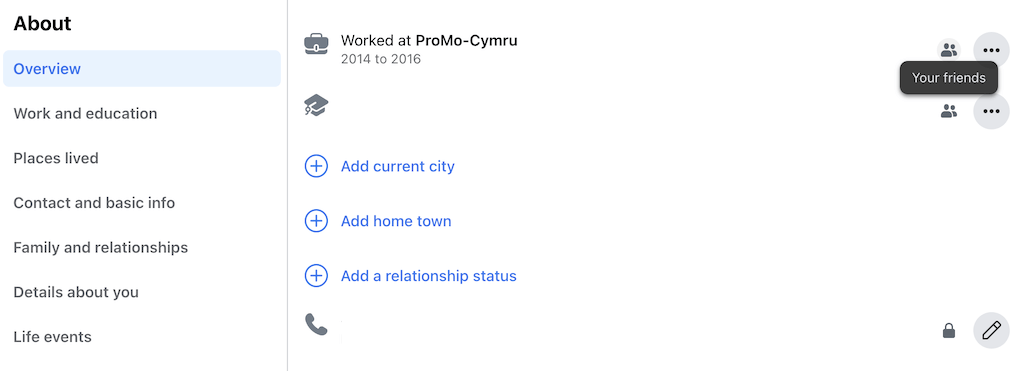
- اجعل قصص Facebook الخاصة بك أصدقاء فقط. يمكن أيضًا تعيين القصص التي تنشرها على Facebook أو Messenger على عامة بشكل افتراضي. الطريقة الوحيدة لجعل قصص Facebook المستقبلية الخاصة بك مرئية لأصدقائك فقط هي تغيير إعدادات الخصوصية في المرة التالية التي تنشر فيها قصة جديدة. بعد تحميل أو تسجيل مقطع الفيديو الخاص بك للقصة ، حدد ملف علامة الترس أو خصوصية في الجزء السفلي من الشاشة واختر أصدقاء.
- قم بتشغيل ملف التعريف ومراجعة العلامات. الملف الشخصي ومراجعة العلامات هما الميزتان اللتان تسمحان لك بالتحكم في المنشورات ذات العلامات والصور التي يتم عرضها في ملفك الشخصي. عند تمكين هذه الميزات ، ستتلقى إشعارًا كلما قام شخص ما بالإشارة إليك في صورة أو منشور. يمكنك بعد ذلك الموافقة على إظهار هذه الصورة أو النشر في ملفك الشخصي ، أو اختيار إخفاءها.
يمكنك تمكين هذه الميزات يدويًا باتباع المسار: الإعدادات والخصوصية > إعدادات > خصوصية > الملف الشخصي ووضع العلامات. انتقل من خلال جميع الخيارات المعروضة على الصفحة واضبطها جميعًا على أصدقاء، ثم قم بتبديل ملف المراجعة المتزلجون على.
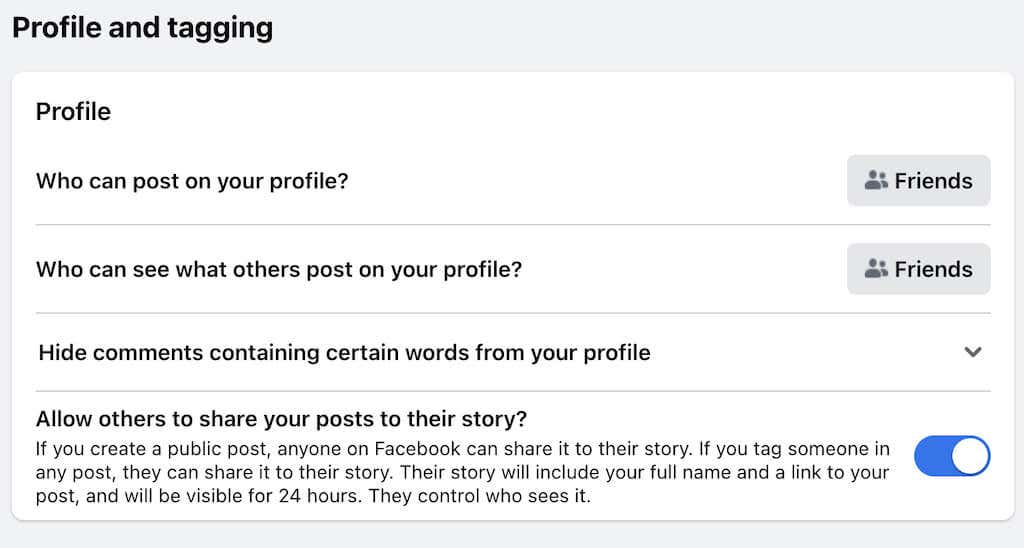
- غيّر من يمكنه إضافتك كصديق. يمكنك التحكم في من يمكنه إرسال طلبات صداقة إليك وتغييرها إلى أصدقاء الأصدقاء الحاليين فقط. للقيام بذلك ، اتبع الخطوات أدناه.
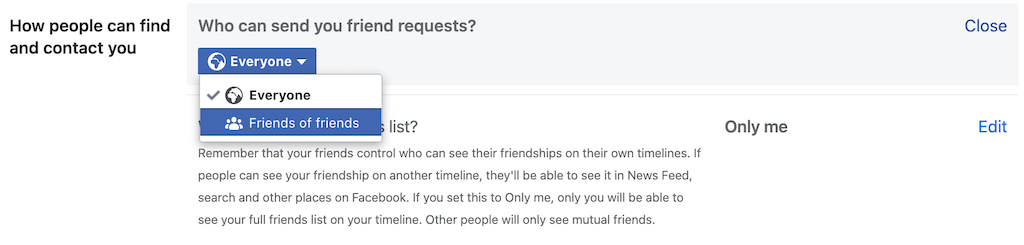
على تطبيق الهاتف: الإعدادات والخصوصية > إعدادات > إعدادات الملف الشخصي > خصوصية > كيف يجدك الناس ويتواصلون معك > من يمكنه إرسال طلبات الصداقة إليك > اصدقاء الاصدقاء.
على حاسوبك: الإعدادات والخصوصية > إعدادات > خصوصية > من يمكنه إرسال طلبات الصداقة إليك > اصدقاء الاصدقاء.
- منع الناس من العثور على ملف التعريف الخاص بك على الإنترنت. عندما تنشئ ملفًا شخصيًا على Facebook ، فإنك تسهل على الأشخاص البحث عنك على الإنترنت. يمكنهم العثور على ملف التعريف الخاص بك عن طريق رقم الهاتف أو عنوان البريد الإلكتروني. يمكن للأشخاص أيضًا رؤية قائمة أصدقائك ، حتى إذا لم يكونوا أصدقاء لك على Facebook. يمكنك تغيير هذه الأشياء عن طريق تعديل إعدادات الخصوصية الخاصة بك. للقيام بذلك ، اتبع المسار الإعدادات والخصوصية > إعدادات > خصوصية > كيف يجدك الناس ويتواصلون معك. في هذا القسم ، يمكنك ضبط جميع الخيارات على أصدقاء أو انا فقط. اضبط الخيار النهائي على لا لمنع الأشخاص من الوصول إليك عبر Google.
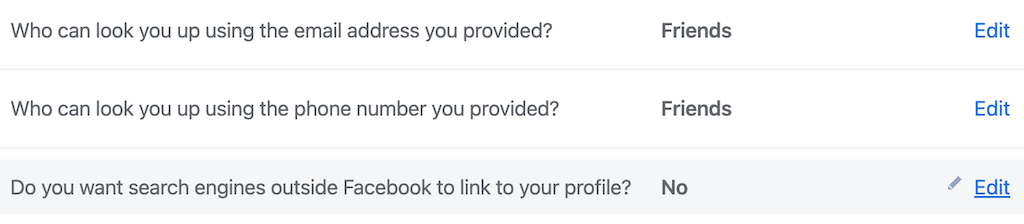
الآن ملف تعريف Facebook الخاص بك مغلق. الاختلاف الوحيد بين الطريقة اليدوية وميزة قفل الملف الشخصي من Facebook هو أنه في هذه الحالة ، لا يزال بإمكان الأشخاص غير الموجودين في قائمة أصدقائك رؤية صورة ملفك الشخصي وصورة الغلاف بالحجم الكامل.
قفل محتوى Facebook الخاص بك بعيدًا عن أعين المتطفلين
إن كونك جزءًا من تطبيق وسائط اجتماعية رائج مثل Facebook أو Instagram أو حتى WhatsApp يأتي بمخاطره الخاصة. إذا كنت لا ترغب في مشاركة تفاصيل حياتك الخاصة مع الغرباء ، فمن الأفضل الاهتمام بالخصوصية والأمان على الإنترنت مسبقًا. لحسن الحظ ، توفر الشبكات الاجتماعية في الوقت الحاضر الكثير من خيارات الخصوصية المختلفة التي يمكنك استخدامها لحماية نفسك ومعلوماتك الشخصية عبر الإنترنت.



